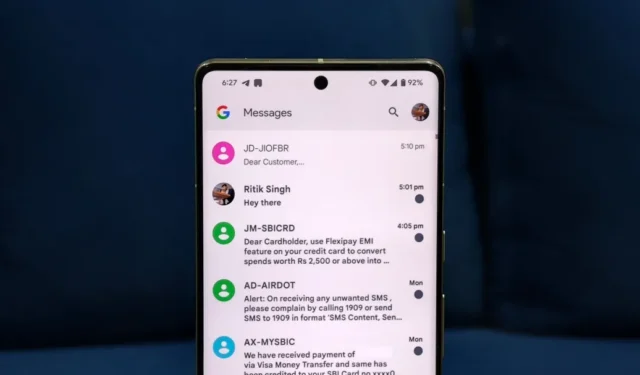
Entre mensagens de trabalho, mensagens de texto de amigos e bate-papos em grupos familiares aparentemente intermináveis – seu telefone nunca para de vibrar. Os ícones de aplicativos apresentam emblemas incômodos que desorganizam seus aplicativos e podem distrair. Como abrir cada chat individualmente para marcá-los como lidos é cansativo, mostraremos um caminho mais rápido. Veja como marcar todas as mensagens como lidas em seu telefone Android, incluindo Mensagens do Google e aplicativos populares como WhatsApp, Telegram e Signal.
Marcar todas as mensagens como lidas nas mensagens do Google
O Mensagens do Google é o aplicativo de mensagens padrão na maioria dos dispositivos Android, incluindo os telefones Google Pixel, Motorola e Samsung Galaxy. Para conversas não lidas, a visualização da mensagem aparece em negrito e um ponto aparece próximo a ela na sua lista de conversas. Veja como marcar todas as mensagens de texto como lidas no Mensagens do Google:
1. Abra o aplicativo Mensagens do Google no Android.
2. Toque na sua foto de perfil no canto superior direito. Se você estiver usando uma versão mais antiga, toque no menu de hambúrguer.


Quando você marca todas as mensagens como lidas, as visualizações de mensagens na lista de conversas não aparecerão mais em negrito e quaisquer emblemas de notificação dessas conversas, se presentes, desaparecerão.
Marcar mensagens individuais como lidas nas mensagens do Google
Alternativamente, você pode marcar mensagens individuais como lidas no Mensagens do Google, conforme mostrado abaixo:
1. Abra o aplicativo Mensagens do Google no Android.
2. Mantenha uma conversa pressionada para selecioná-la. Toque em outras conversas para selecioná-las, se desejar.

As mensagens selecionadas serão marcadas como lidas no seu telefone.
Marcar mensagens como lidas no WhatsApp
O WhatsApp tem uma interface bem bacana, mas aqueles pontos verdes nas mensagens não lidas podem não agradar a todos. Para marcar mensagens como lidas, siga as etapas abaixo:
1. Abra o WhatsApp no seu Android.
2. Mantenha pressionada a conversa que deseja marcar como lida. Toque em conversas adicionais para selecioná-las, se necessário.


Se houver muitos bate-papos não lidos, use este método:
1. Toque e segure uma conversa para selecioná-la no WhatsApp.
2. Em seguida, toque nos três pontos verticais e escolha Selecionar tudo .


Marcar mensagens como lidas no Telegram
O Telegram mostra um ponto verde com a quantidade de mensagens não lidas de cada conversa. Com a interface ocupada do aplicativo, isso pode ser cansativo – especialmente se você estiver em canais e grupos com atualizações frequentes. Veja como marcar mensagens como lidas sem abri-las no Telegram:
1. Inicie o aplicativo Telegram no Android.
2. Toque e segure para selecionar as conversas que deseja marcar como lidas. Toque em três pontos verticais no canto superior direito.


Marcar mensagens como lidas no Signal Messenger
Signal é um aplicativo de mensagens popular para Android e é conhecido por seu foco na segurança. Ele usa o Signal Protocol de código aberto , considerado um dos padrões de criptografia mais fortes disponíveis. Isso significa que suas mensagens estão protegidas para que somente você e o destinatário possam lê-las.
Para ajudá-lo a gerenciar sua caixa de entrada, o Signal exibe um ponto azul próximo às mensagens não lidas. Ao contrário do Telegram e do WhatsApp, você pode marcar diretamente todas as conversas não lidas como lidas (sem precisar selecionar cada uma) no Signal, conforme mostrado abaixo:
1. Inicie o aplicativo Signal em seu telefone.
2. Toque no menu de três pontos verticais no canto superior direito.


Dicas para manter as mensagens organizadas no Android
O Mensagens do Google e aplicativos de mensagens instantâneas como WhatsApp, Telegram e Signal oferecem vários recursos integrados para ajudá-lo a manter sua caixa de entrada de mensagens organizada. Leia:
Mensagens do Google
- Arquivar mensagens antigas: arquive mensagens que você não precisa mais. Para fazer isso, toque e segure para selecionar a conversa e toque no botão Arquivar (canto superior direito).
- Excluir mensagens OTP automaticamente: Vá para Mensagens do Google > Configurações > Organização de mensagens e ative Excluir OTPs automaticamente após 24 horas . Isso exclui automaticamente OTPs e códigos de verificação após um dia, evitando confusão.
- Ativar proteção contra spam: vá para Mensagens do Google > Configurações > Proteção contra spam e ative-a. Isso ajuda a filtrar mensagens de texto de spam.
- Desative o RCS: se você receber mensagens de spam e anúncios no Mensagens do Google, vá para Mensagens do Google > Configurações > Bate-papos RCS e desative a opção Ativar bate-papos RCS .
- Desativar notificações para remetentes sem importância: abra um bate-papo, toque nos três pontos verticais no canto superior direito e escolha Detalhes > Notificações . Desative as notificações.
- Bloquear e denunciar spam : para bloquear permanentemente um remetente de spam, abra o bate-papo, toque nos três pontos verticais no canto superior direito e selecione Bloquear e denunciar spam .
WhatsApp, Telegram e Signal Messenger
- Fixar bate-papos: fixe conversas e grupos importantes para mantê-los no topo da sua lista de bate-papo.
- Silenciar bate-papos: silencie notificações de grupos e canais que não são urgentes para evitar distrações.
- Arquivar bate-papos: arquive conversas para ocultá-las da visualização principal. Esses bate-papos podem ser acessados posteriormente na seção ‘Bate-papos arquivados’.
- Mensagens com estrela: No WhatsApp, você pode marcar mensagens importantes com estrela nos bate-papos para facilitar a consulta posterior. Este recurso não está disponível no Telegram ou Signal.
- Mensagens que desaparecem: defina um cronômetro de autodestruição para mensagens para evitar confusão e proteger mensagens confidenciais.
- Desativar recibos de leitura: desative os recibos de leitura para evitar que o remetente saiba que você visualizou a mensagem. Dessa forma, eles não verão ‘visto’ quando você ler.
Organize suas mensagens
Marcar mensagens organiza sua caixa de entrada, tornando mais fácil encontrar mensagens específicas, como uma mesa limpa em comparação com uma bagunça. Também reduz as distrações provenientes de crachás não lidos. Isso permite que você se concentre no que realmente importa, em vez de perder tempo relendo mensagens já endereçadas. No entanto, se uma mensagem for importante e você precisar consultá-la mais tarde, não a marque como lida. Em vez disso, deixe-o sem ler ou defina um lembrete .


Deixe um comentário